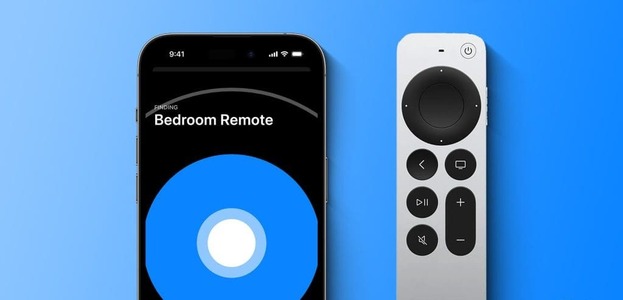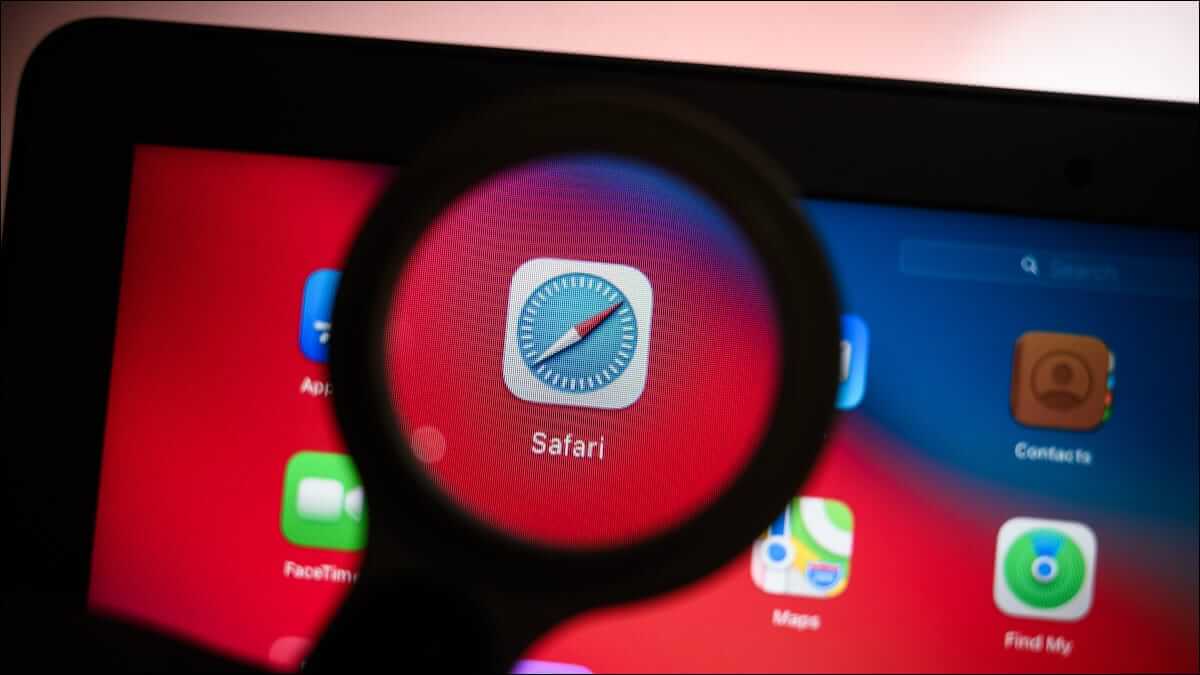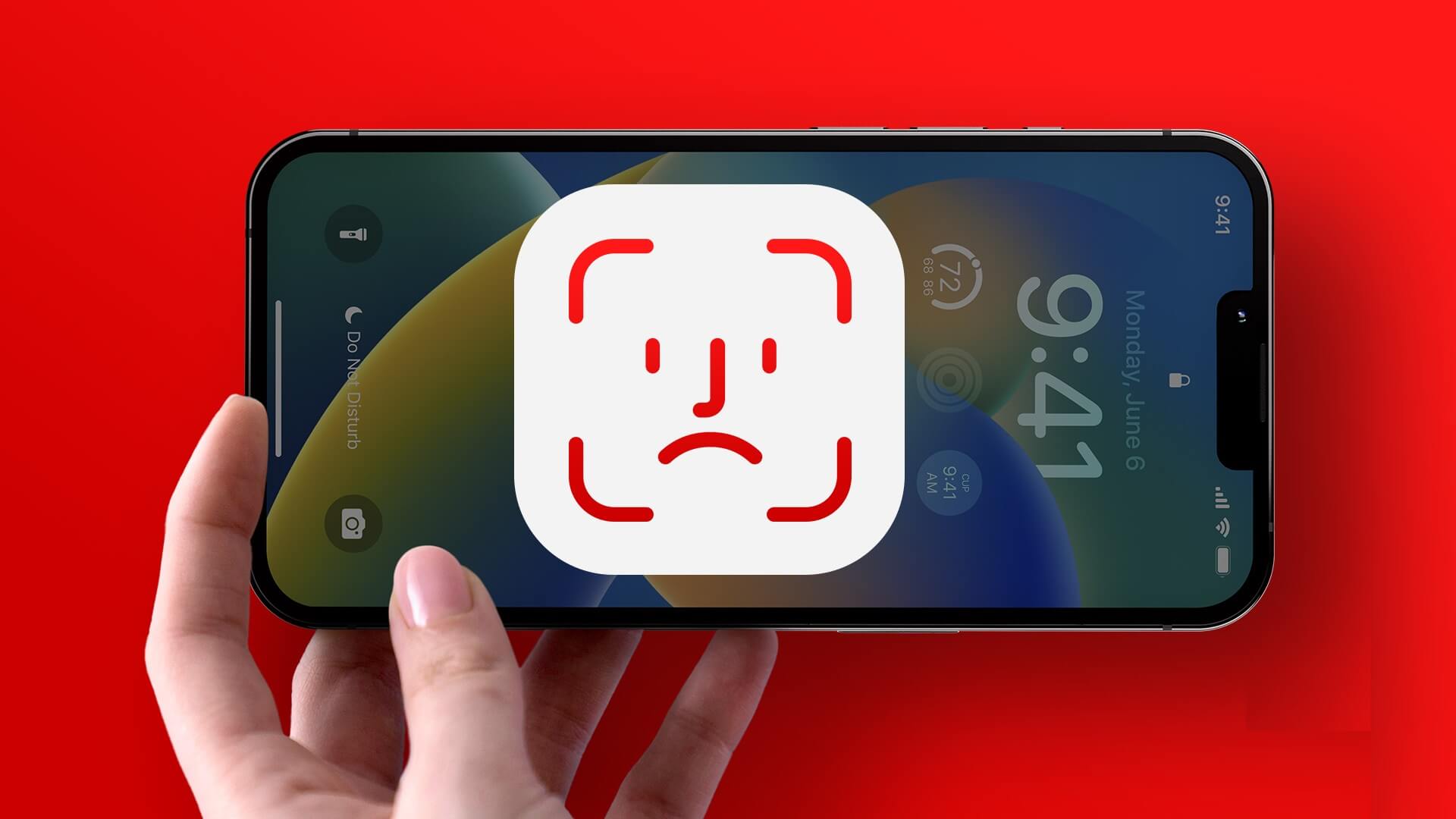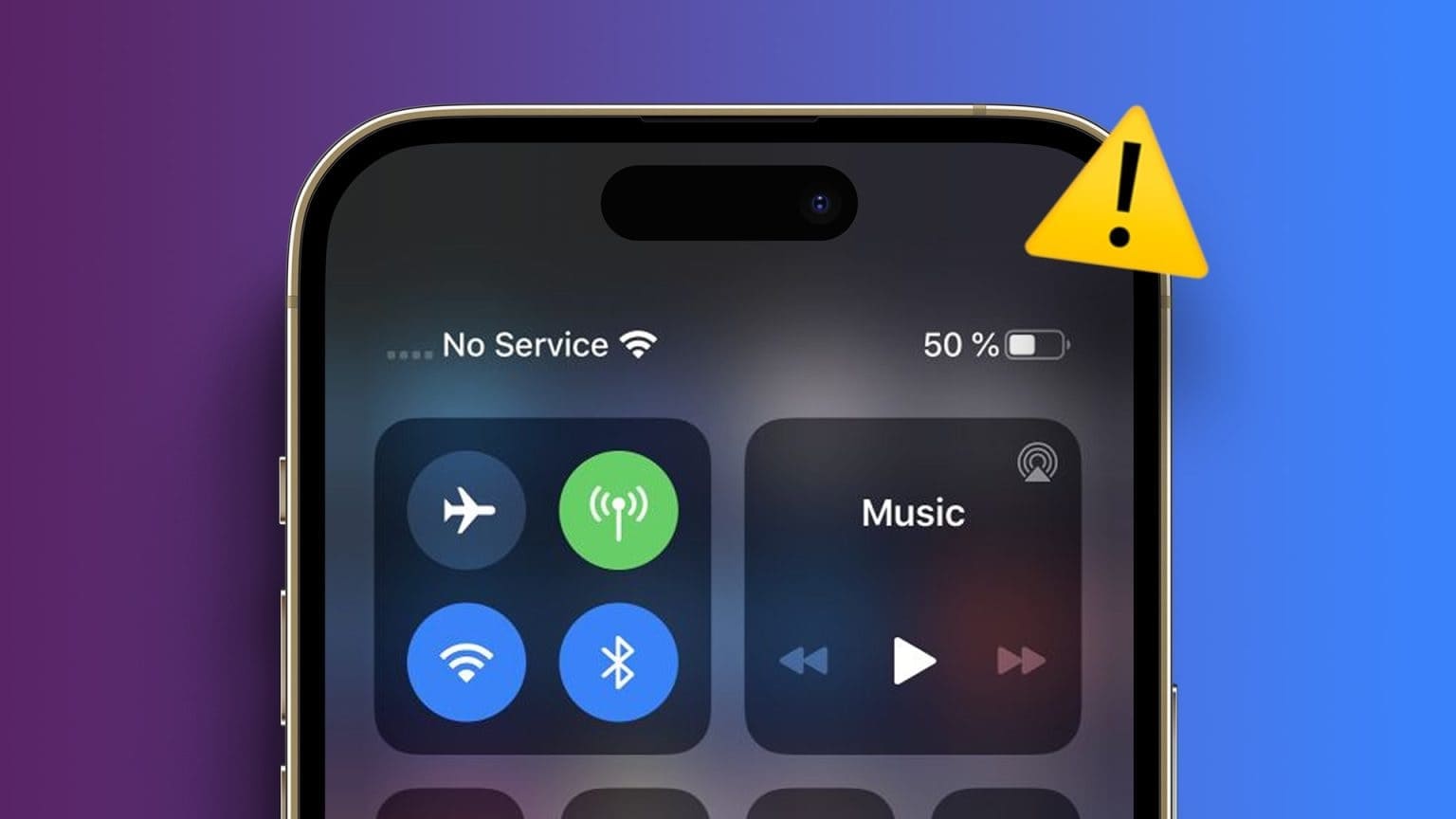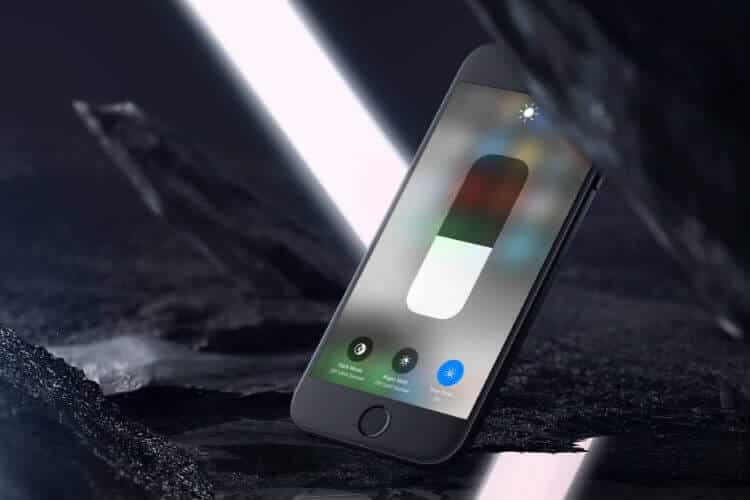مع إصدار iOS 13 ، قدمت Apple اقتراحات اتصال Siri على iPhone. افتح Share Sheet في أحد التطبيقات. سترى تلقائيًا جهات الاتصال الحديثة من تطبيقات مثل الرسائل و Whatsapp مدرجة في الأعلى مباشرة. للإضافة إلى ذلك ، قام حتى بإدراج الأجهزة التي قمت بمشاركة الصور أو المستندات باستخدام AirDrop. أحبها البعض لأنها جعلت مشاركة الأشياء أسرع. عدد لا بأس به من الناس يكرهون ذلك. يضيف المزيد من الفوضى إلى ورقة المشاركة المزدحمة ويزيد من احتمالات انتقاء جهة اتصال عن طريق الخطأ.
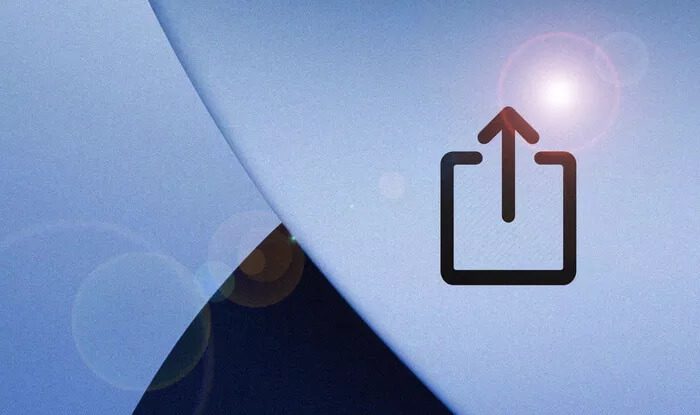
إذا وقعت في المعسكر الأخير ، فأنت في النهاية محظوظ. بينما لم يقدم iOS 13 أي طريقة لتعطيل اقتراحات جهات اتصال Siri (بصرف النظر عن الحل البديل المجنون إلى حد ما الذي سنتحدث عنه أيضًا) ، فقد أدرجت Apple خيارًا مع iOS 14 يمكن أن يسمح لك بإيقاف تشغيلها بسهولة. لذلك دون أي مزيد من اللغط ، دعنا نتحقق من كيفية تعطيل اقتراحات جهات اتصال Siri Share Sheet على جهاز iPhone الخاص بك.
قم بإيقاف “اقتراحات Share Sheet” بالكامل
قبل البدء ، نفترض أنك قمت بترقية iPhone الخاص بك إلى OS 14 أو أعلى. إذا لم يكن الأمر كذلك ، فلا يمكنك تعطيل اقتراحات جهات اتصال Siri Share Sheet على جهاز iPhone الخاص بك. هناك حل بديل ينطبق على كل من iOS 13 و iOS 14 يمكنه إزالة اقتراحات جهات الاتصال واحدة تلو الأخرى. ومع ذلك ، فإن الطريقة التالية أكثر ملاءمة إذا كنت تريد التخلص من جميع اقتراحات جهات اتصال Share Sheet بسرعة.
الخطوة 1: افتح تطبيق الإعدادات.
الخطوة 2: قم بالتمرير لأسفل وانقر فوق Siri & Search.
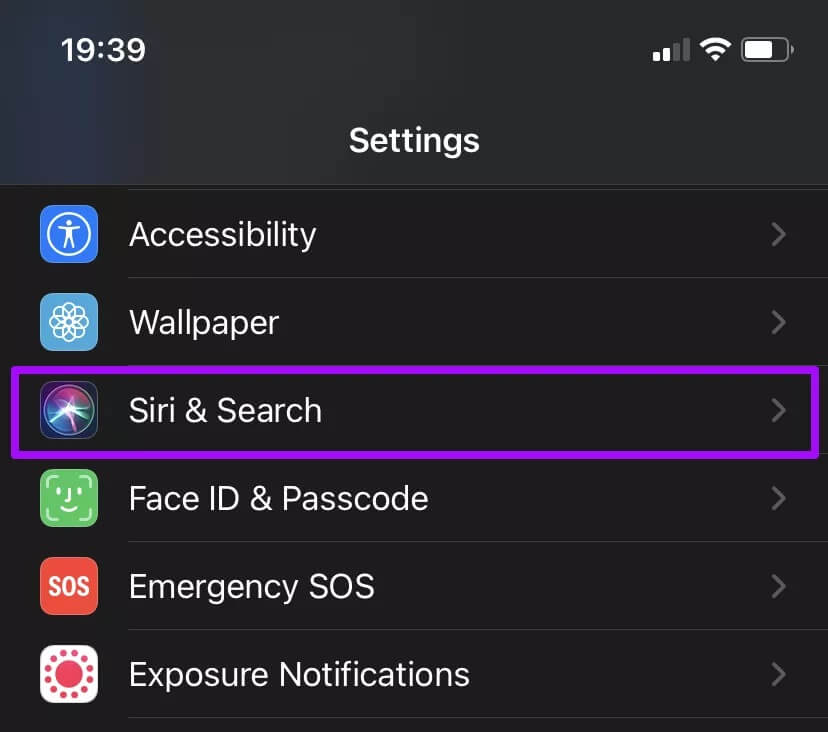
الخطوة 3: أسفل قسم اقتراحات Siri ، أوقف تشغيل المفتاح بجوار الاقتراحات عند المشاركة.
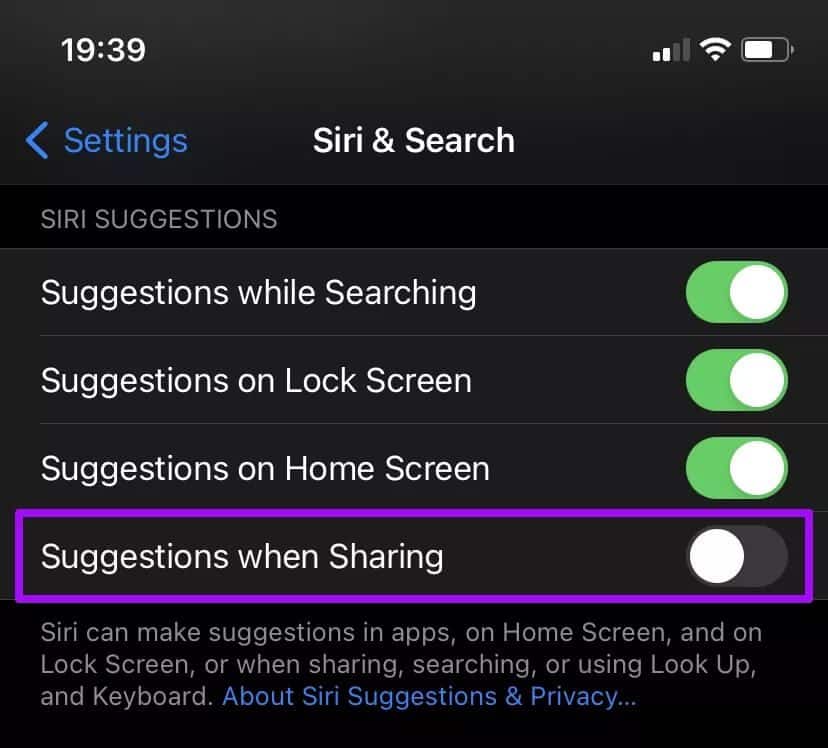
هذا هو. لن ترى اقتراحات جهات اتصال Share Sheet بعد الآن في أي تطبيق على جهاز iPhone الخاص بك. إذا فاتتك لاحقًا ، كرر الخطوات أعلاه ، وقم بتشغيل المفتاح بجوار الاقتراحات عند المشاركة.
مرة أخرى ، إذا كنت لا ترى هذا الخيار ، فيجب عليك تحديث جهاز iPhone الخاص بك إلى iOS 14. للقيام بذلك ، انتقل إلى الإعدادات> عام> تحديث البرنامج. ثم ، انقر فوق تنزيل وتثبيت. تدعم جميع الأجهزة التي تعمل بنظام iOS 13 نظام التشغيل iOS 14 ، لذلك لن تواجه مشكلة في الترقية. يأتي iOS 14 أيضًا مع عدد كبير من الميزات المثيرة مثل أدوات الشاشة الرئيسية ، ودعم وضع Picture-in-Picture ، ومكتبة التطبيقات ، من بين عشرات الميزات الأخرى. لذلك ، لديك سبب وجيه لإجراء الترقية.
قم بتعطيل اقتراحات Share Sheet الفردية
بدلاً من التخلص من جميع اقتراحات جهات اتصال Share Sheet ، يمكنك أيضًا إزالة جهات الاتصال بشكل فردي. للقيام بذلك ، يجب عليك حذف سلسلة المحادثة المتعلقة بجهة الاتصال التي تريد التخلص منها. على سبيل المثال ، لنفترض أنك تريد إزالة جهة اتصال من Share Sheet لمجرد أنك أجريت محادثة معه أو معها في تطبيق الرسائل. سيؤدي حذف المحادثة بالكامل إلى إزالة اقتراح جهة الاتصال من ورقة المشاركة.
ومع ذلك ، هذا يعني أنك ستفقد جميع الصور والمرفقات المتعلقة بالمحادثة. لذا ، افعل هذا فقط إذا كان ضروريًا للغاية.
ملاحظة: قد ترغب في حفظ أي مرفقات مهمة قبل حذف سلسلة محادثة.
في تطبيق الرسائل ، على سبيل المثال ، يمكنك حذف محادثة عن طريق تمريرها إلى اليمين والنقر على أيقونة حذف. في Whatsapp ، اسحب إلى اليمين ، وانقر فوق المزيد ثم انقر فوق حذف الدردشة.
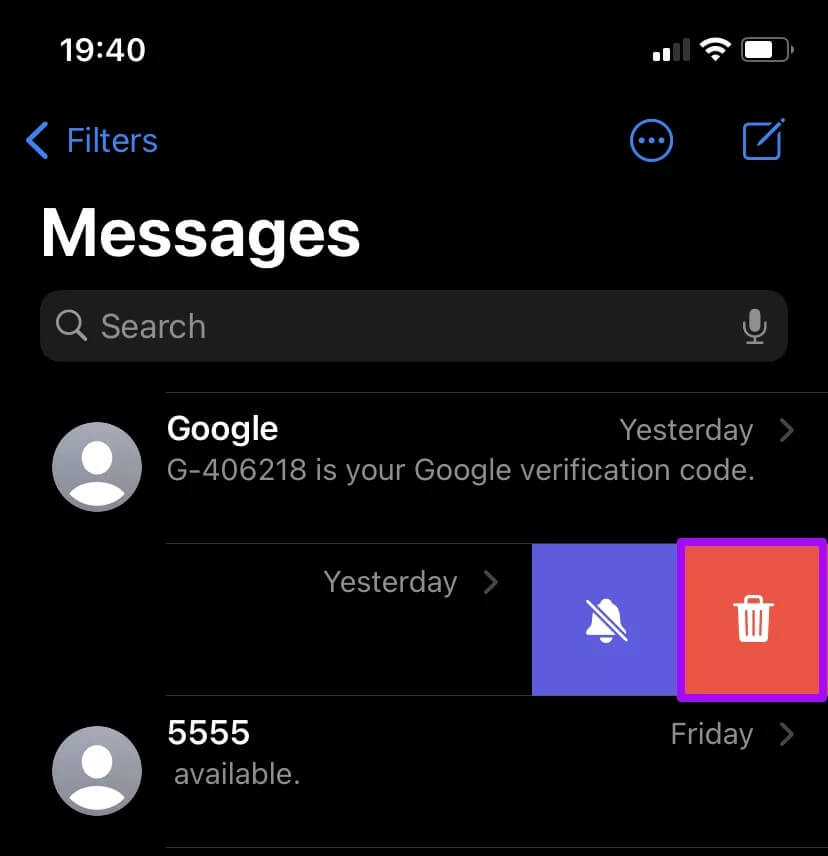
يمكنك استخدام هذا للتخلص من اقتراح جهات الاتصال الفردي الذي لا تريده أن يظهر في Share Sheet. ولكن ، إذا قمت بإزالة جميع سلاسل المحادثات ، فسوف ينتهي بك الأمر بشكل فعال إلى إزالة الشريط الكامل لاقتراحات Share Sheet. نظرًا لأن هذا ينطبق أيضًا على iOS 13 ، فاعتبر هذا حلًا غير عملي إلى حد ما يمكنك استخدامه إذا كنت لا ترغب في الترقية إلى iOS 14.
إذا كانت لديك جهات اتصال AirDrop في Share Sheet ، فلا يمكنك التخلص منها بشكل فردي. الطريقة الوحيدة لإزالة جهات اتصال AirDrop هي تعطيل AirDrop نفسها. من الواضح أن هذا يعني أنك لن تتمكن من إرسال أو استقبال أي شيء عبر AirDrop. إذا كنت تريد المضي قدمًا ، فابدأ بفتح تطبيق الإعدادات. بعد ذلك ، انقر فوق Screen Time> قيود المحتوى والخصوصية> التطبيقات المسموح بها وأوقف تشغيل المفتاح بجوار AirDrop.
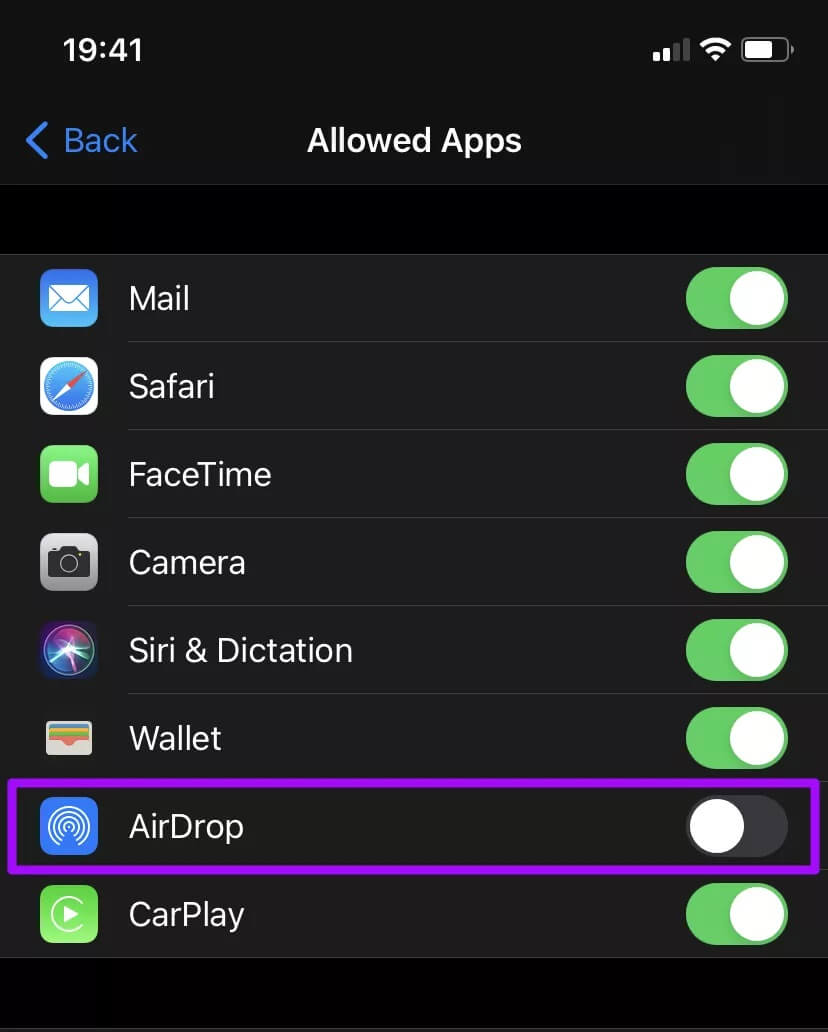
ملاحظة: إذا لم تكن قد استخدمت Screen Time من قبل ، فسيتعين عليك المرور عبر عدة شاشات البداية لإعدادها.
ابدأ المشاركة
لذلك ، هذه هي الطريقة التي يجب عليك بها تعطيل مشاركة اقتراحات جهات الاتصال. لقد جعل نظام iOS 14 هذا الأمر سهلاً للغاية. ولكن مرة أخرى ، لا تنس أنه يمكنك أيضًا التخلص من الاقتراحات غير المرغوب فيها بشكل فردي مع الاستمرار في الاستفادة من الوظيفة.